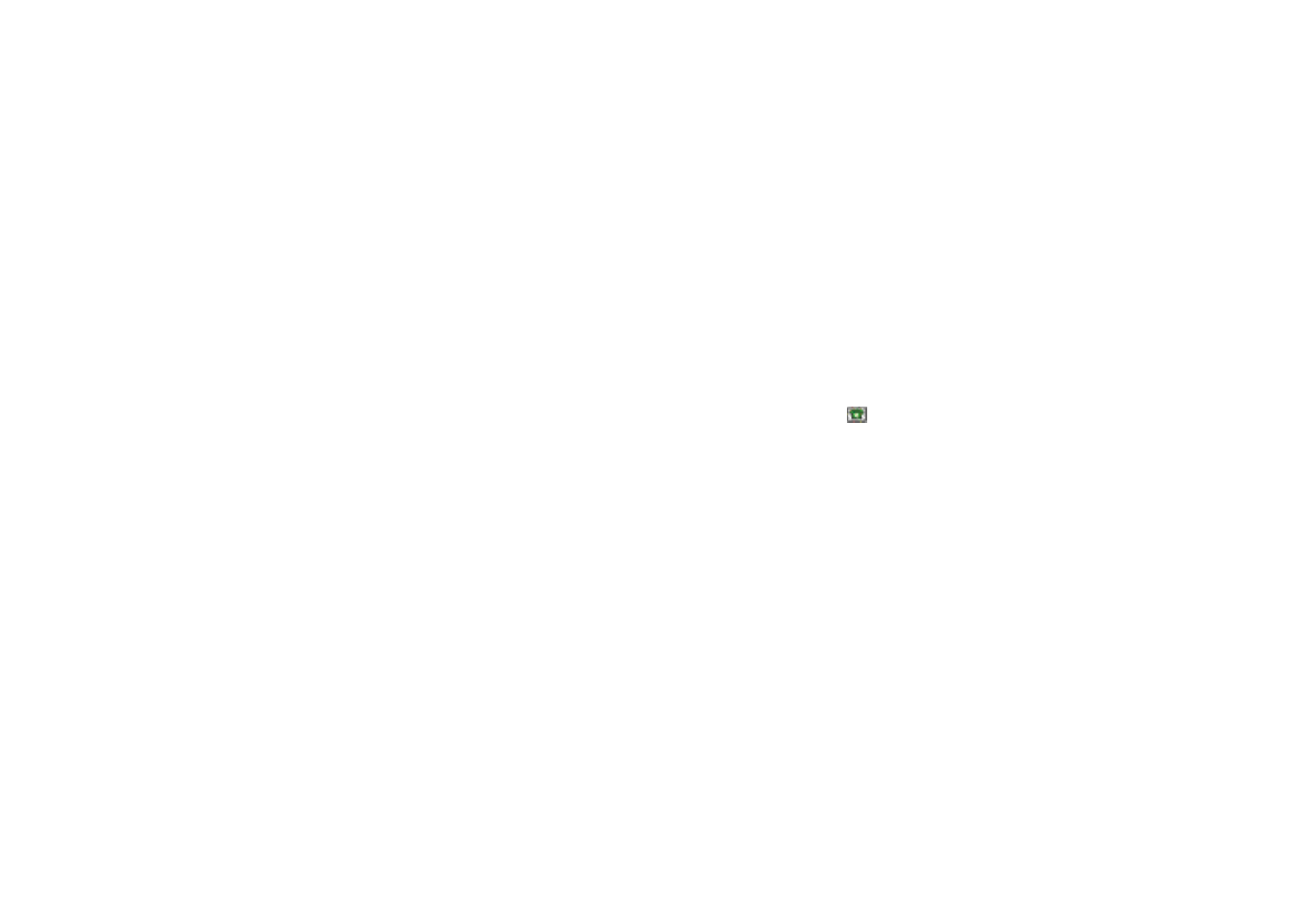
■ Aggiunta di numeri, note di testo o immagini
Nella memoria interna del dispositivo riservata alla rubrica, è possibile salvare
diversi tipi di numeri telefonici, brevi note di testo e un'immagine per nominativo.
Il primo numero salvato viene impostato automaticamente come predefinito ed è
indicato da una cornice attorno all'indicatore del tipo di numero, ad esempio
.
Se un nominativo viene selezionato dalla rubrica per effettuare una chiamata,
verrà utilizzato il numero predefinito a meno che non ne venga selezionato un
altro.
1. Accertarsi che la memoria in uso sia
Telefono
o
Telefono e SIM
. Vedere
”Impostazioni della rubrica” a pagina 75.
2. Aprire la rubrica e scorrere fino al nominativo che si desidera modificare.
3. Selezionare
Dettagli
>
Opzioni
e una delle seguenti opzioni:
Aggiungi numero
- Consente di selezionare uno dei tipi di numero, immettere il
numero desiderato, quindi selezionare
OK
per salvarlo. Per impostare il numero
selezionato come predefinito, selezionare
Set predefinito
.
Aggiungi dettaglio
- Consente di selezionare uno dei tipi di testo, immettere il
testo desiderato [vedere ”Scrittura del testo” a pagina 42], quindi selezionare
OK
per salvarlo. Se è stato selezionato
ID utente
, selezionare
Cerca
per trovare
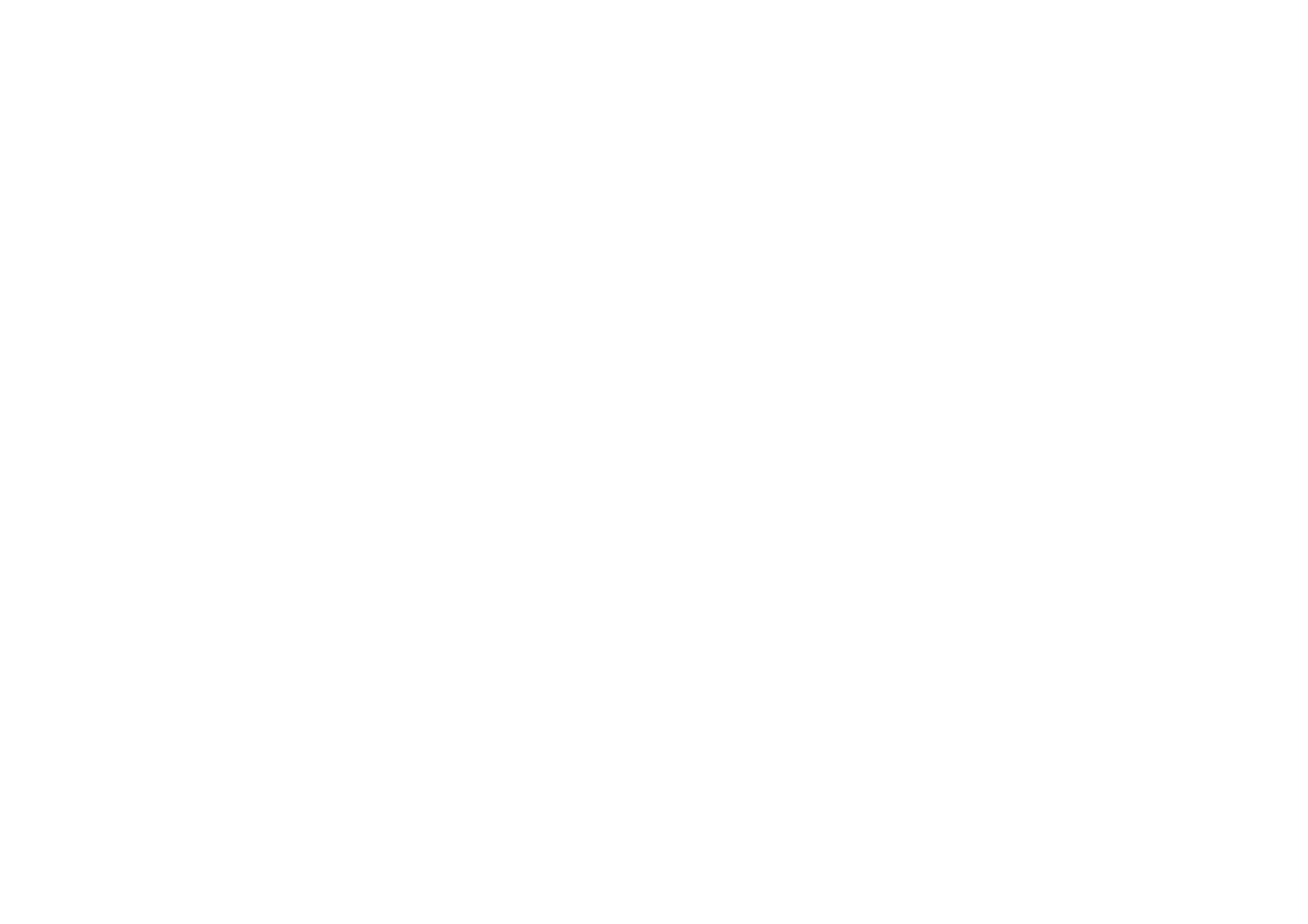
77
Copyright
© 2005 Nokia. All rights reserved.
un ID tramite un numero di telefono cellulare o un indirizzo e-mail, se si è
connessi al servizio My presence. Vedere ”My presence” a pagina 79. Se viene
rilevato un unico ID, questo viene automaticamente salvato. Diversamente, per
salvare l'ID, selezionare
Opzioni
>
Salva
. Per immettere l'ID, selezionare
Inserisci manualm.
. Immettere l'ID, quindi selezionare
OK
per salvarlo.
Aggiungi immagine
- Selezionando questa opzione, viene automaticamente
effettuato l'accesso al menu
Galleria
in modo tale da poter scegliere
l'immagine. Aprire l'immagine che si desidera aggiungere, quindi selezionare
Opzioni
>
Salva in rubrica
.
4. Selezionare
Indietro
>
Esci
per tornare alla modalità di attesa.
Per modificare il tipo di numero o di testo, selezionare
Cambia tipo
dall'elenco
delle opzioni. Non è possibile modificare il tipo di ID presente negli elenchi di
Contatti chat
o
Nomi sottoscritti
.